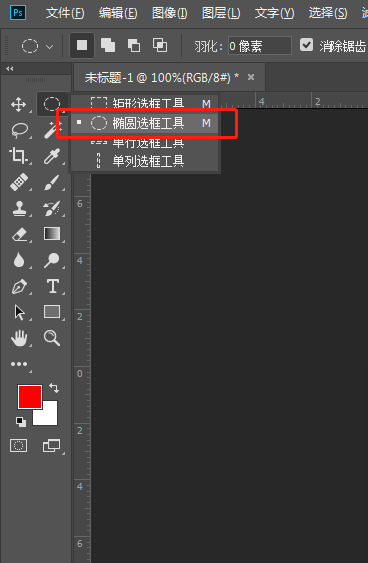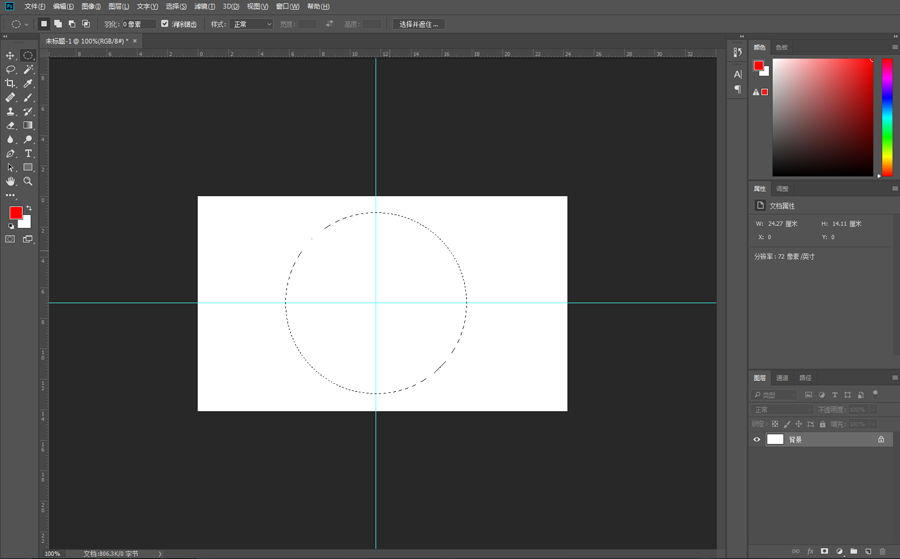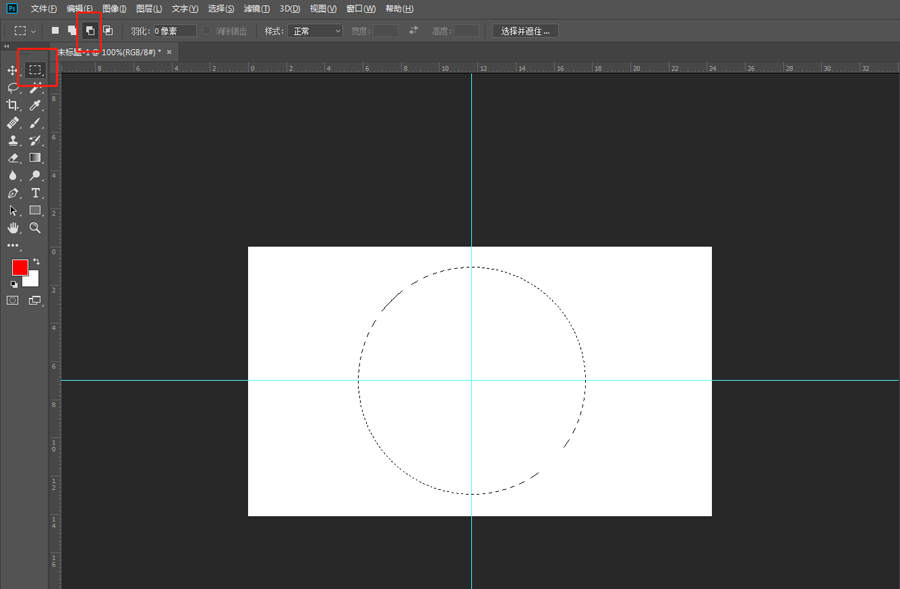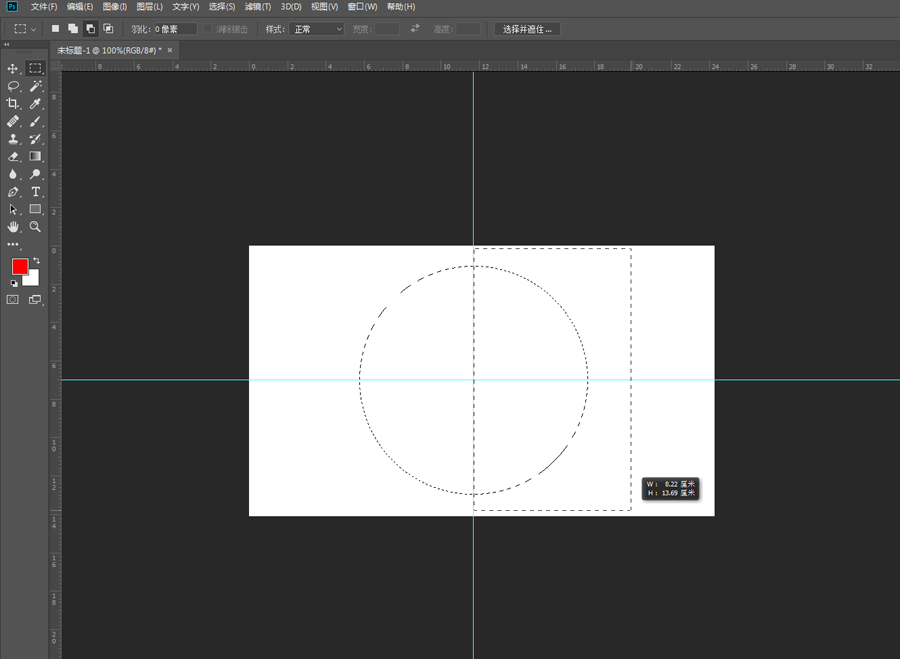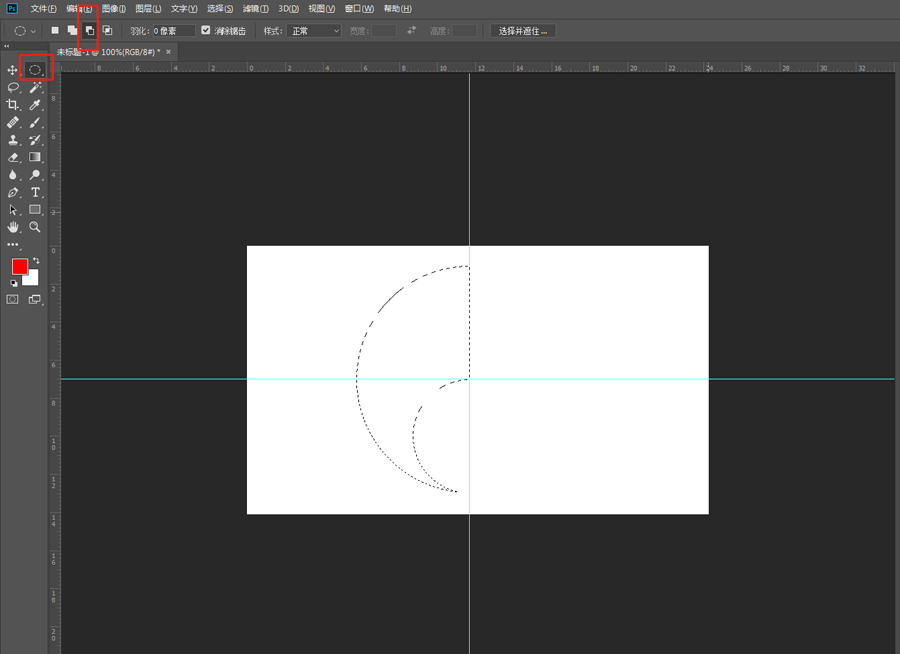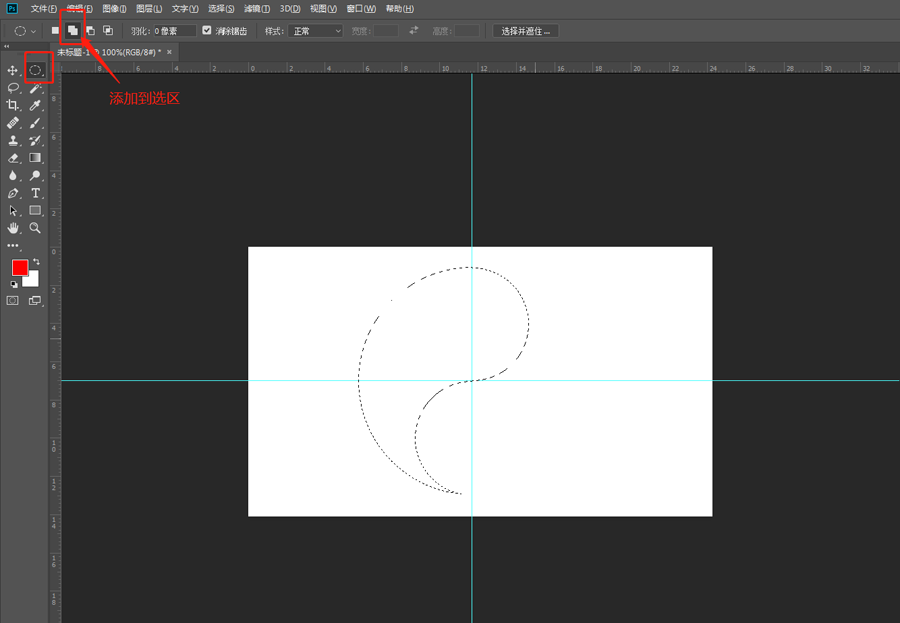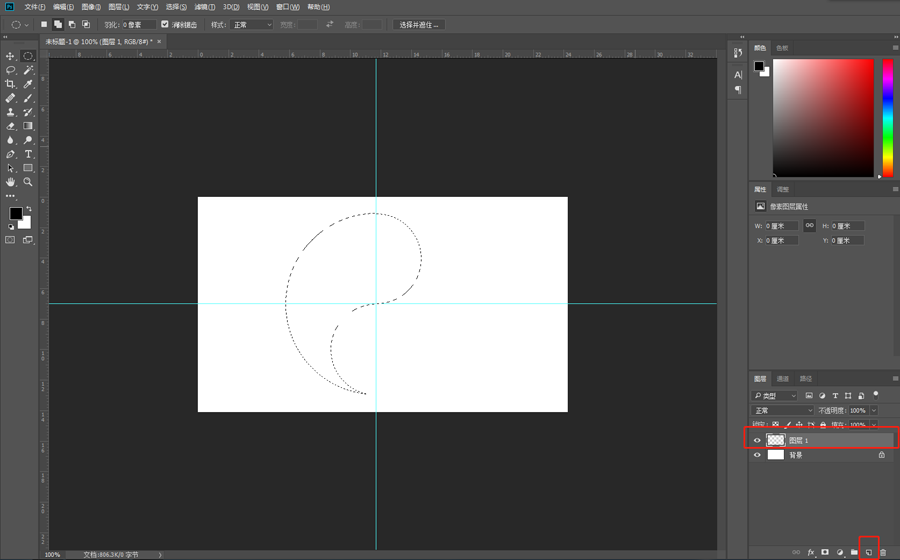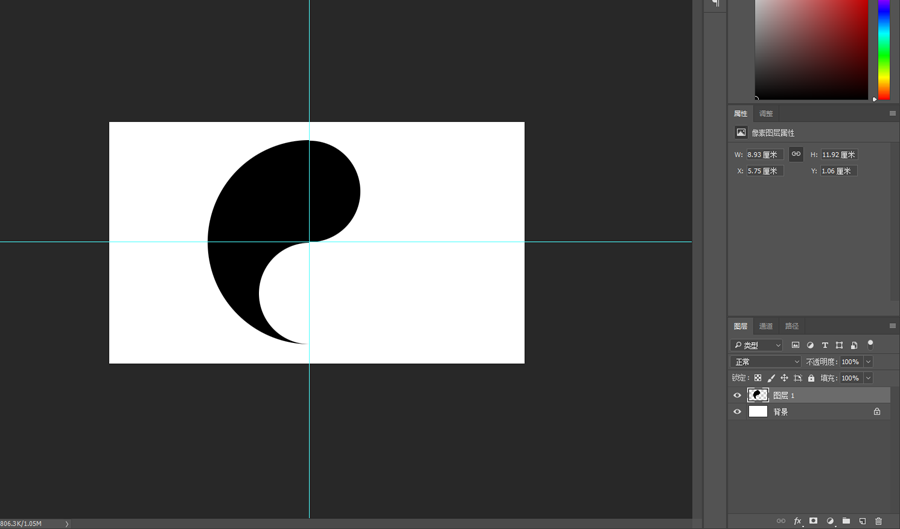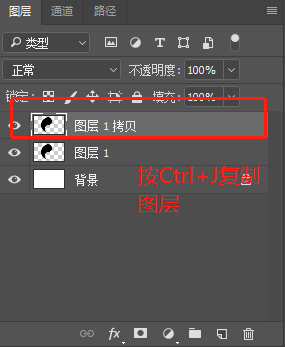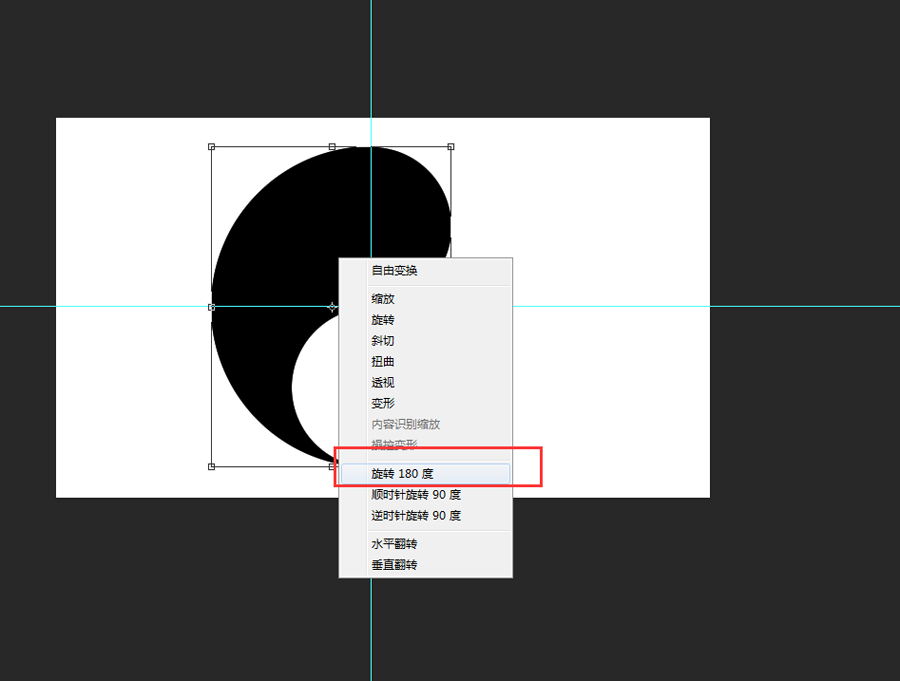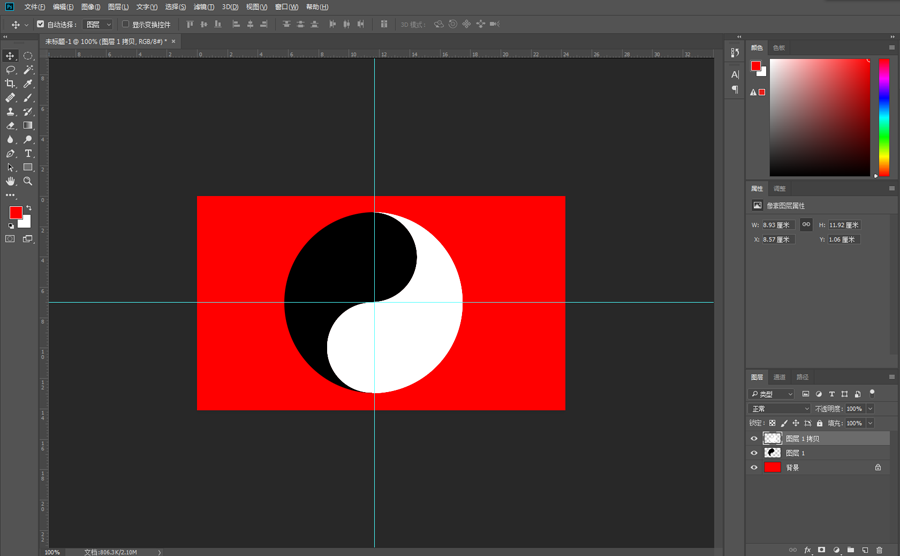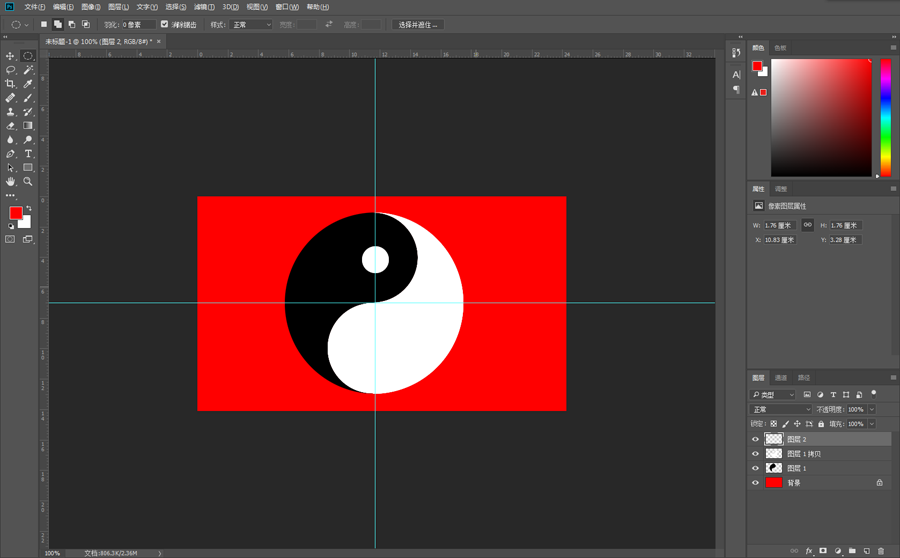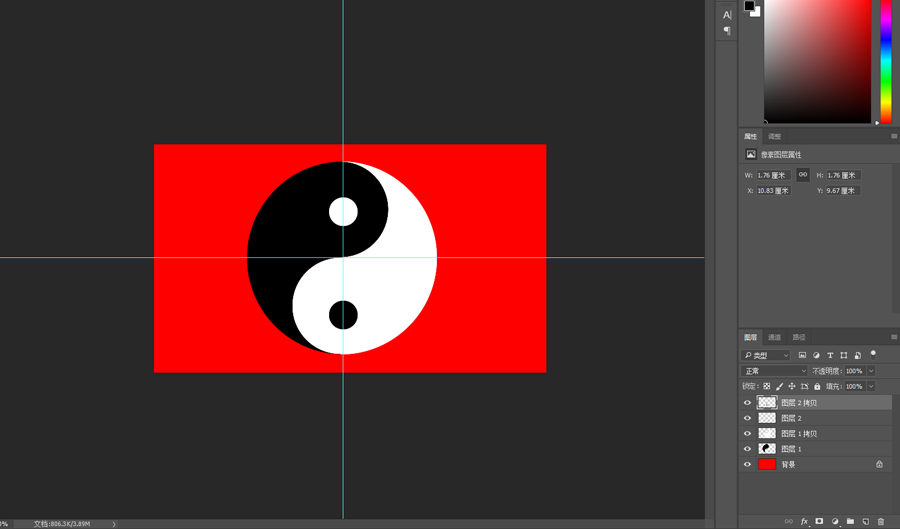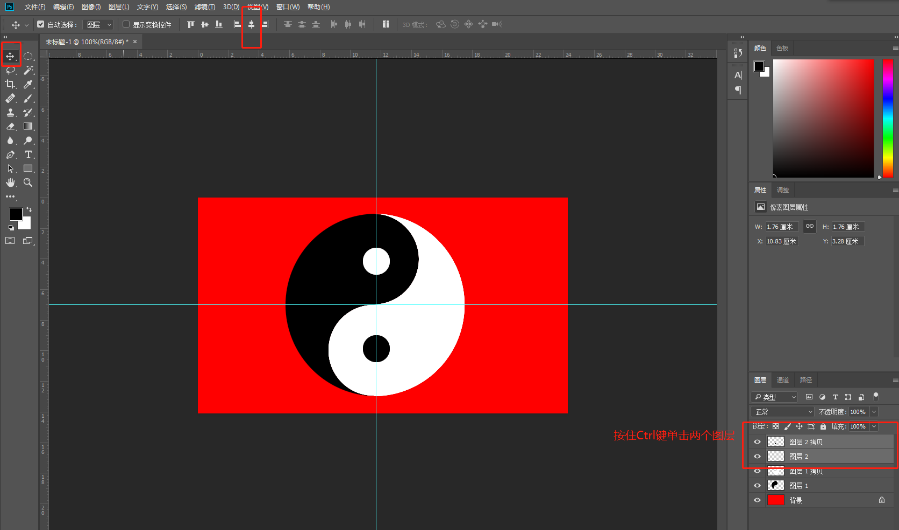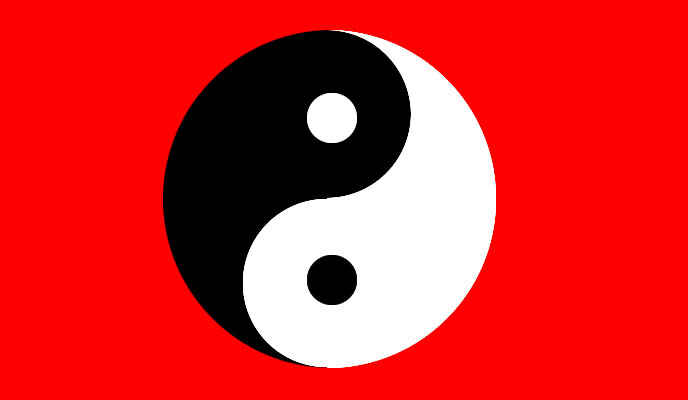上海Photoshop培训班是上海非凡教育学校(学院)的特色课程,还开设Photoshop、Illustrator、PS高级、AI高级、创意设计培训班,完善的教学已培养大批平面设计人才。下面
上海Photoshop培训机构老师教你制作一个简约风格太极图案的PS技巧。
1.按快捷键“Ctrl+R”调出标尺来,选择工具箱中的“椭圆选框工具”,按住Shift键绘制一个正圆选区
2.选择“矩形选框工具”在工具栏中选择“从选区减去”按钮将椭圆选框的半侧减去
3.选择“椭圆选框工具”单击“从选区减去”按钮,减去一个圆
4.选择“椭圆选框工具”单击“添加到选区”按钮,加上一个圆
5.单击图层面板下方的“新建图层按钮”创建一个新图层,将选区填充成“黑色”(按Alt+两次Delete)按Ctrl+D取消选区
6.我们复制当前图层(Ctrl+J),选择“图层1拷贝”图层按快捷键“Ctrl+T”在弹出的下拉列表中选择“旋转180°”
7.按住Shift键向右边拖到,直至完全闭合,选择背景图层将其填充呈红色,选择“图层一拷贝”按住Ctrl键的同时单击“图层缩览图”创建选区,将右半边填充成“白色”
8.新建图层绘制正圆
9.复制小圆,将其填充成“黑色”
10.选择2个小圆所在的图层,选择移动工具,将进行
效果图
本文来源:网络。整理:上海Photoshop培训老师。更多资讯【请关注微信号:feifanxueyuan】(版权声明:推送文章和图片我们都会注明作者和来源,除非确实无法确认。部分文章和图片推送时未能与原作者取得联系,若涉及版权,烦请原作者联系小编更正,谢谢。)